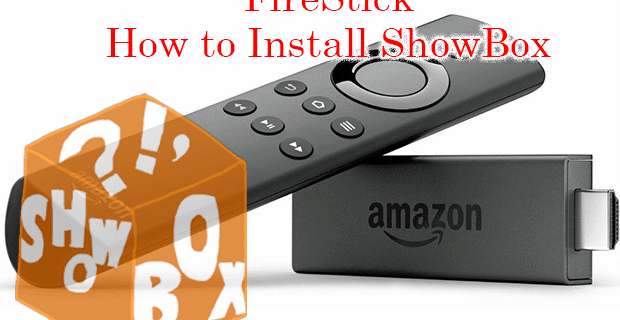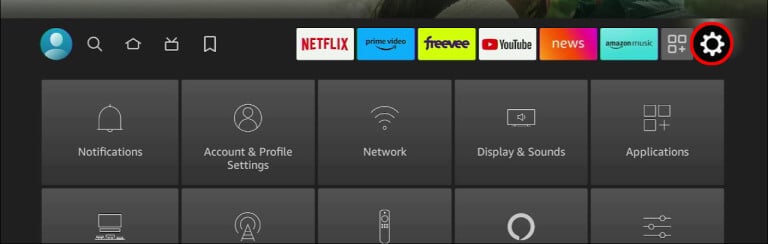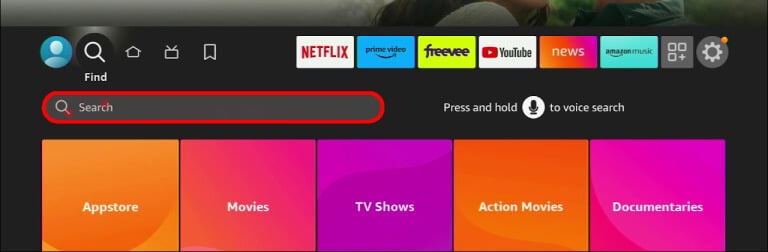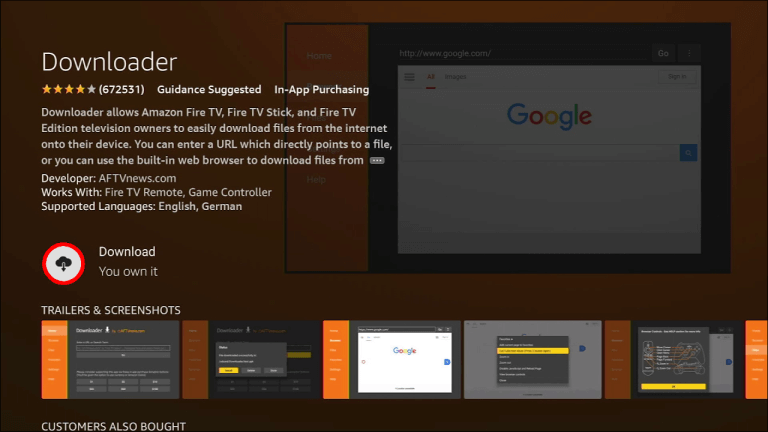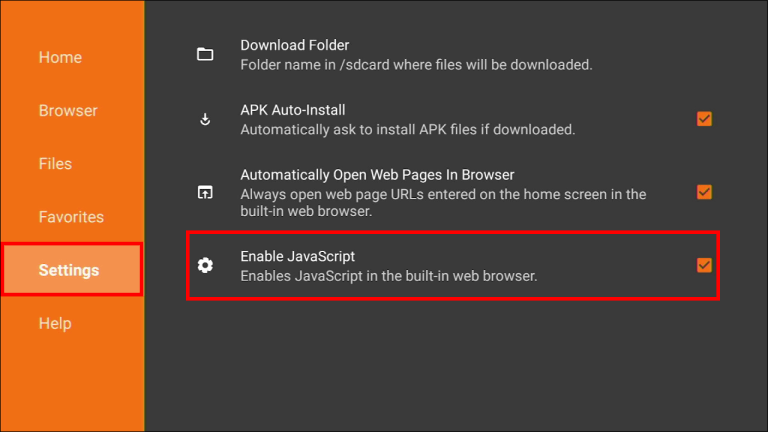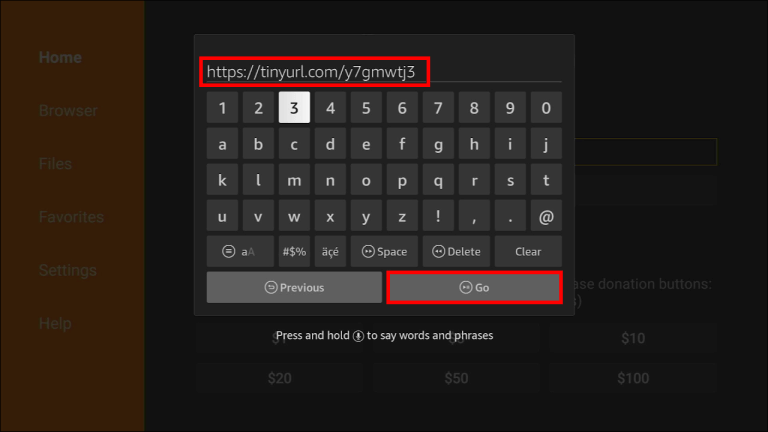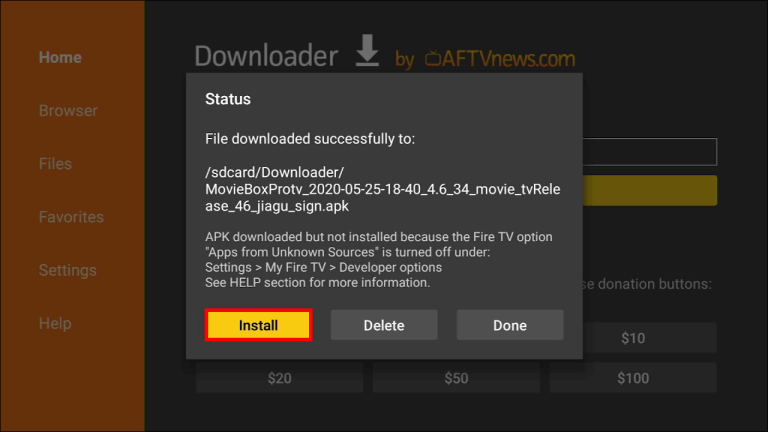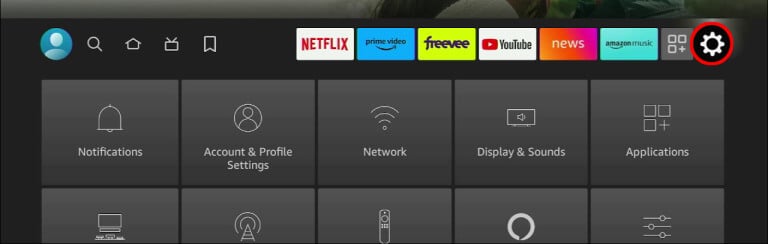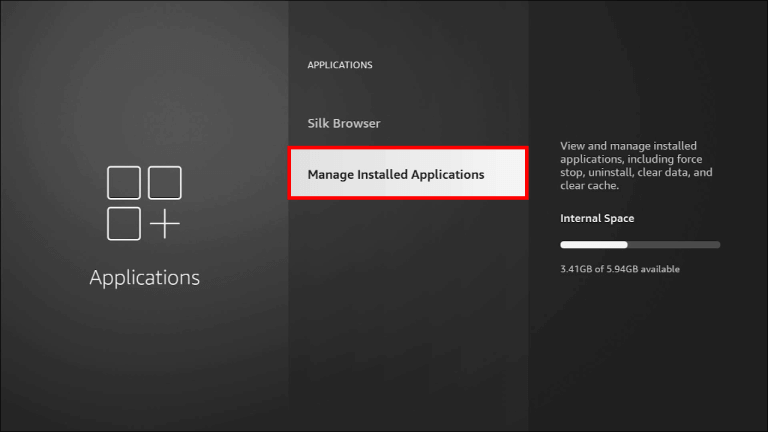Comment installer ShowBox sur FireStick
Quand utilisé FireStickVous aurez besoin d'une application de streaming capable d'afficher toutes vos émissions et films préférés sur votre écran. Bien qu'il existe de nombreuses options, ShowBox est l'une des plus pratiques. Il propose une navigation utilisateur simplifiée et une bibliothèque mise à jour des nouvelles versions. Cependant, il a un processus de téléchargement et d'installation spécifique. Ici, nous expliquerons en détail le processus d'installation de ShowBox sur FireStick.
Comment installer ShowBox sur FireStick
Contrairement à de nombreuses applications, vous ne trouverez pas ShowBox sur Google Play ou les magasins d'applications officiels. Au lieu de cela, vous aurez besoin d'un lien spécial et d'une application différente pour vous aider.
Voici comment installer ShowBox sur FireStick :
- Accédez à votre page d'accueil Fire TV et accédez à Paramètres.
- Sélectionnez une diapositive "le dispositif" ثم "Options de développeur".
- Aller à "Applications open source" Et basculez l'option sur "opération".
- Revenez à la page d'accueil d'origine et sélectionnez une option "Recherche."
- Dans la barre de recherche, saisissez "Downloader" Sélectionnez ensuite l'option d'installation.
- Une fois installé, confirmez les autorisations, puis sélectionnez Paramètres , et activez l'option . "JavaScript".
- sur la page d'accueil de l'application "Downloader" , saisissez l'URL suivante : https://tinyurl.com/y7gmwtj3
- Sélectionnez le lien de téléchargement et appuyez sur "Installations".
N'oubliez pas que ShowBox peut demander d'activer certaines autorisations lors de l'utilisation de FireStick. Cela peut être un problème de confidentialité pour certains. Heureusement, L'application n'a pas nécessairement besoin d'avoir ces autorisations activées. Vous pouvez en décliner certaines sans préjudice de la candidature. Cependant, si ShowBox rencontre des problèmes, vous devrez peut-être revenir aux paramètres de l'application et l'autoriser. Cela peut varier en fonction de votre appareil.
Comment diffuser avec l'application ShowBox
Une fois que vous avez installé l'application ShowBox avec FireStick, vous devez savoir comment l'utiliser correctement pour une diffusion instantanée. Heureusement, la conception de l'utilisateur est simple et facilement accessible. Pour lancer L'application et commencer à diffuser sur TV :
- Allumez votre téléviseur, puis appuyez longuement sur un bouton Page d'accueil avec la télécommande FireStick.
- Appuyez sur Option "Applications" Et sélectionnez une option "ShowBox".
- Sélectionnez l'icône de zoom pour rechercher. Il devrait être dans le coin supérieur droit de l'interface.
- Type Affichage ou le film que vous aimeriez voir.
- ShowBox commencera à rechercher toutes les options disponibles pour la diffusion. Sélectionnez-en simplement un pour commencer à regarder.
En quelques clics sur votre FireStick, ShowBox facilite grandement les soirées cinéma. Cependant, il existe d'autres moyens de commencer à diffuser que la barre de recherche. Si vous avez besoin d'aide pour décider quoi regarder, utilisez l'un des onglets de catégorie en haut de l'écran d'accueil de ShowBox. Certaines options incluent :
- Des films ShowBox dispose d'une bibliothèque constamment mise à jour afin que vous puissiez diffuser les dernières versions.
- Émissions de télévision - Si vous souhaitez regarder la finale de la saison de votre émission préférée, L'application vous permet de localiser facilement les émissions classiques et les dernières émissions. Que vous souhaitiez regarder Breaking Bad, Game of Thrones ou Euphoria, vous trouverez probablement l'épisode que vous recherchez.
- Sports - Avez-vous raté le dernier match de baseball, de football ou de MMA ? ShowBox propose de nombreux flux sportifs couvrant tous les jeux dont vous avez besoin.
- La musique Les mélomanes trouveront également de nombreuses chansons et albums de leurs artistes préférés sur l'application.
- الأخبار - Pour ceux qui ont besoin d'informations sur les événements actuels, ShowBox propose un flux de vos chaînes d'information préférées à l'aide de l'application.
Résoudre les erreurs dans l'application ShowBox
Bien que L'application diffuse efficacement toutes vos émissions et films préférés, elle peut toujours rencontrer des problèmes. Certains utilisateurs ont signalé des problèmes audio gâchant l'expérience. De même, les applications de streaming gratuites ont tendance à développer des bugs au fil du temps. Les problèmes généraux peuvent provenir de deux sources principales : des problèmes de matériel ou d'application.
Vous pouvez faire quelques choses pour essayer de corriger toute erreur que ShowBox pourrait avoir.
Si ShowBox Steam n'a pas de son, essayez ces deux correctifs ci-dessous :
- Déconnectez et reconnectez le câble HDMI de votre appareil Fire TV à votre téléviseur. Au lieu de cela, envisagez d'utiliser un nouveau câble HDMI, car un câble défectueux peut causer des problèmes audio.
- Si vous utilisez un récepteur connecté, assurez-vous qu'il est allumé.
Cependant, des problèmes spécifiques peuvent être liés à l'application, pas seulement à votre appareil. Si L'application ne fonctionne pas correctement, vous pouvez essayer d'autres méthodes :
- Aller à une option Paramètres sur Fire TV, puis sélectionnez "Applications".
- Sélectionnez l'option "Gestion des applications installées".
- Sélectionnez une option "ShowBox".
À ce stade, vous pouvez sélectionner plusieurs options qui peuvent vous aider à réparer l'application :
- effacer l'historique et le cache - Cette option résoudra probablement vos problèmes de streaming. Cela aide également généralement FireStick à fonctionner de manière optimale.
- forcer l'arrêt - Cela fermera automatiquement L'application. Si le problème n'est qu'un petit problème, forcer L'application à s'éteindre et à se rallumer peut résoudre le problème.
- Modifier les paramètres de l'application– À partir de cette option, vous pouvez activer toutes les autorisations requises pour ShowBox lors de l'installation, ce qui peut lui permettre de s'exécuter sans problème.
- désinstaller - Si tout le reste échoue, désinstallez l'application ShowBox et réinstallez-la.
Si vous rencontrez constamment des problèmes avec ShowBox, vous pouvez toujours utiliser une alternative gratuite à la diffusion. Mais sachez qu'il n'est pas rare que ces services de streaming gratuits aient de multiples erreurs pendant une longue période.
Lorsqu'il s'agit d'erreurs ShowBox, il peut être difficile d'identifier la source du problème, c'est pourquoi vous devrez peut-être essayer des solutions de contournement avant d'arriver à la bonne.
Fonctionnalités ShowBox supplémentaires
Vous aurez peut-être besoin d'aide pour décider d'installer ShowBox ou une autre option de streaming. L'utilisation de ShowBox sur FireStick permet aux utilisateurs de regarder et d'écouter leurs propres films, émissions, événements sportifs, chaînes d'information, musique, etc. Ce n'est qu'une application de streaming parmi tant d'autres qui peut le faire. Cependant, d'autres éléments doivent être pris en compte lors du choix de l'application à installer. Certains des autres avantages et fonctionnalités de ShowBox incluent :
- Pas de pub pendant la diffusion ni sur l'interface
- Permet une haute définition et une large gamme de résolutions pour une visualisation optimale
- Possibilité de télécharger des films et des émissions à regarder plus tard
- Un système de filtrage complexe vous permet de sélectionner des flux en fonction de l'année, de la classification, du genre et du genre
- Une sélection de sous-titres pour une visualisation plus facile
- Aucune entrée ou information de compte n'est requise pour commencer à diffuser
- Interface simple et facile à utiliser
Lorsque vous choisissez une application de streaming pour votre FireStick, vous souhaiterez idéalement une application avec les fonctionnalités susmentionnées, ce qui peut grandement améliorer l'expérience utilisateur globale.
Questions fréquemment posées:
Q1 : ShowBox est-il gratuit ?
Répondre: Oui, ShowBox est entièrement gratuit. Il n'y a pas de frais cachés impliqués.
Q2 : Puis-je écouter des podcasts sur ShowBox ?
Répondre: ShowBox ne contient pas de catégorie Podcast , mais vous pouvez le rechercher dans l'onglet "Plus" ou "Musique" pour voir s'il y en a de disponibles.
Diffusez tout ce que vous voulez avec ShowBox
ShowBox est une application de streaming compatible FireStick, vous permettant de regarder les dernières émissions, films, etc. La méthode d'installation nécessite l'application "Downloader" et utilise également une URL spécialisée. Une fois installé, les utilisateurs peuvent parcourir les catégories ou rechercher directement les flux souhaités. L'application est généralement facile à utiliser et prend en charge les résolutions HD et les sous-titres pour une meilleure expérience utilisateur. Cependant, il peut contenir certaines erreurs que les utilisateurs peuvent avoir besoin de résoudre.
est ce qu'il etait FireStick Facile à installer? Avez-vous réussi à trouver les meilleurs films ? Faites-nous savoir dans la section commentaires ci-dessous.